3 способа сделать стены в 3ds Max
В 3ds Max есть множество способов создания одних и тех же предметов. Даже самые обычные стены можно сделать по-разному. И каждый из вариантов по-своему хорош и удобен. В статье вы узнаете 3 способа создания стен как для интерьера, так и для экстерьера. Ниже будут рассмотрены способы: Wall, Line и полигональное моделирование в Edit Poly.
1. Полигональное моделирование в Edit Poly.
Самый надежный и гибкий способ создания стен – это полигональное моделирование. Прежде всего, нужно создать Box, который будет основой для создания. Выберете Create – Geometry – Standard Primitives – Box. Растянув его в рабочей области, перейдите в Parameters и настройте верные размеры коробки Length, Width, Height.
Затем перейдите в Modify – Modifier List – Edit Poly. С помощью инструментов Connect и Extrude можно придать коробке более сложную форму. Сначала выделите нужные ребра, соедините их с помощью Connect. Образовавшиеся полигоны выдавливаются инструментом Extrude. Ненужные полигоны можно выделить и удалить кнопкой «Del». Это необходимо для создания дверных и оконных проемов.
С помощью инструментов Connect и Extrude можно придать коробке более сложную форму. Сначала выделите нужные ребра, соедините их с помощью Connect. Образовавшиеся полигоны выдавливаются инструментом Extrude. Ненужные полигоны можно выделить и удалить кнопкой «Del». Это необходимо для создания дверных и оконных проемов.
Теперь, в зависимости от того, что будет создаваться (интерьер или экстерьер), возможны разные подходы.
Если комната сделана для интерьера, то нужно выделить все полигоны и нажать Flip. С помощью ПКМ – Object Properties – Backface Cull. Теперь стены внутри будут находится в правильном положении, а снаружи станут прозрачными. Такой формат очень удобен для расстановки мебели и декора.
Если постройка предназначена для экстерьера, следует воспользоваться Modify – Modifier List – Shell. Он придаст стенам толщину, которую можно настроить назначениями Inner/Outer Amount. Пол и потолок следует отделить и менять этим же модификатором отдельно.
Он придаст стенам толщину, которую можно настроить назначениями Inner/Outer Amount. Пол и потолок следует отделить и менять этим же модификатором отдельно.
После этого можно расставлять окна, двери, назначать материалы, наполнять декором. Преимущество этого метода в возможности быстро создать основу для любого здания. Даже имеющего несколько этажей. Чтобы сделать это в других методах, все равно придется пользоваться полигональным моделированием.
2. Line
С помощью сплайнов можно быстро построить стены сложной формы. В том числе дугообразной. Методом полигонального моделирования это сделать сложнее.
Перед созданием рекомендуется перейти в вид Top. Теперь нужно выбрать Create – Shapes –Splines – Line. Способ построения линии (Corner, Smooth, Bezier) выбираете самостоятельно, в зависимости от задачи. В статье будет пример только Corner. Для построения линии рекомендуется включить привязку
В статье будет пример только Corner. Для построения линии рекомендуется включить привязку
Создав замкнутый контур стен, нужно перейти в Modify – Line – Rendering. Установить флажки Enable In Render, Enable In Viewport. Выбрать режим Rectangular и настроить высоту и толщину (Length и Width). Теперь созданный сплайн станет объемным.
Стены готовы и можно приступать к созданию пола, крыши, вырезов для окон и дверей. Для этого понадобятся описанные выше инструменты полигонального моделирования или инструмент Boolean.
3. Wall
Wall – это уникальный примитив в 3ds Max. Включить его построение можно в Create – Geometry – AEC Extended – Wall. Строится этот объект почти так же, как сплайн. И его точно так же можно закрыть, расположив конечную точку в том же месте, где и начальная. С помощью значений Width и Height настраиваются толщина и высота стены. То же самое можно сделать во вкладке Modify.
Формально, стена уже готова и ей можно добавлять сопутствующие элементы. Но у этого объекта есть важная особенность. Он особым образом взаимодействует с объектами Doors и Windows. Узнать, какие есть виды таких объектов можно в статье «Архитектурные примитивы в 3ds Max».
Сначала создайте любой объект из указанных наборов и расположите в нужном месте. Объект должен насквозь проходить через стену. После этого нужно использовать инструмент Select and Link и привязать объект к стене. Отверстие прорежется автоматически и будет изменять свое положение при перемещении объекта.
После этого нужно использовать инструмент Select and Link и привязать объект к стене. Отверстие прорежется автоматически и будет изменять свое положение при перемещении объекта.
Для каждого из перечисленных способов можно найти уникальную задачу, которую он выполняет лучше всего. Полигональное моделирование – самый гибкий способ, позволяющий создавать любую форму для любых задач. Сплайн позволяет легко строить округлые стены, в отличие от другие инструментов. Wall максимально быстро строит стены и упрощает использование других архитектурных примитивов. Каким пользоваться в каждой конкретной ситуации, решать только вам.
- 3D моделирование
Как создать стены квартиры, проемы окон и дверей в 3d max
Просмотров: 25453 комментария 2 вершины, интерьер, моделирование, полигоны, помещение, потолок, стена
Чтобы создать в 3ds max стены помещения интерьера квартиры, офиса или коттеджа, можно воспользоваться несколькими способами. Новички обычно моделируют стены из примитивов, например, box. Но здесь есть несколько минусов. Например, каждая стена является отдельным объектом, следовательно работать сразу со всей коробкой не получится. Кроме того, если новичок допустит ошибку, то останутся щели, которые будут заметны после рендеринга. А еще с такими стенами бывает достаточно сложно создать дополнительные элементы помещения, например, напольный плинтус, потолочный плинтус и другие детали.
Новички обычно моделируют стены из примитивов, например, box. Но здесь есть несколько минусов. Например, каждая стена является отдельным объектом, следовательно работать сразу со всей коробкой не получится. Кроме того, если новичок допустит ошибку, то останутся щели, которые будут заметны после рендеринга. А еще с такими стенами бывает достаточно сложно создать дополнительные элементы помещения, например, напольный плинтус, потолочный плинтус и другие детали.
В 3ds max так же есть встроенный инструмент создания стен.
Однако, данный инструмент по недостаткам очень близок к стенам из боксов. Позже вы увидите, почему.
А самый удобный способ — полигональный.
Содержание страницы:
- 1 Полигональный способ создания помещения
- 2 Проемы окон
- 3 Выворачивание
- 4 Режим прозрачных стен
- 5 Проемы дверей
- 6 Расстояние от стен до проемов
Полигональный способ создания помещения
Для начала нам нужно создать box основной части комнаты или помещения. А уже потом будет делать дополнительные ответвления и коридоры. Пусть размеры бокса будут 10×10 метров и высота 3 метра.
А уже потом будет делать дополнительные ответвления и коридоры. Пусть размеры бокса будут 10×10 метров и высота 3 метра.
Теперь сделаем коридор. Для этого преобразуем наш box в редактируемую полигональную сетку (действия 1, 2, 3), затем включаем редактирование ребер (4) и выделяем верхнее ребро стены (5) и, придерживая клавишу Ctrl, нижнее ребро стены (6).
Теперь создаем между двумя выделенными ребрами перпендикуляр с помощью команды Connect. При необходимости их можно создать 2, 3 и более.
Далее переходим в режим полигонов (1) и выделяем полигон стены (2).
С помощью кнопки Extrude выдавливаем коридор на нужную длину. Например, на 4 метра.
Осталось удалить лишние ребра и вершины. Для этого делаем сетку прозрачной (клавиша F3), переходим в режим редактирования ребер (1) и выделяем 3 лишних ребра (2, 3, 4), нажимаем кнопку Backspace (←). Эта клавиша обычно расположена над клавишей Enter. Данная операция позволит удалить выделенные ребра. Но останутся вершины. Из можно удалить аналогично в режиме вершин.
Но останутся вершины. Из можно удалить аналогично в режиме вершин.
Чтобы удалить вершины вместе с ребрами одновременно, достаточно при выделенных ребрах нажать сочетание клавиш Ctrl и Backspace (←). В этом случае удалятся не только ребра, но и принадлежащие им вершины.
Коробка помещения готова. Теперь нужно создать проемы окон и дверей.
Проемы окон
На стене, где будут располагаться окна (или одно окно), выделяем верхнее и нижнее ребра.
Если окно одно, то создаем 2 ребра с помощью кнопки Connect. Если окна 2, то создаем 4 ребра. В нашем случае окна будет 2.
Теперь снова нажмем Connect и создадим 2 горизонтальных ребра.
Далее переходим на вид слева (клавиша L) и рамочкой выделяем все вершины нижней части окон.
В режиме перемещения объектов должно быть включено перекрестие (1). Тогда нам будут доступны координаты выделенного объекта или подобъекта ( в данном случае координата Z группы выделенных вершин (2)). Устанавливаем эту координату на 0,8 метров. Т.е высота от пола до подоконника у нас должна стать 800 мм. Нажимаем Enter.
Устанавливаем эту координату на 0,8 метров. Т.е высота от пола до подоконника у нас должна стать 800 мм. Нажимаем Enter.
Затем выделяем рамкой группу вершин верхней части окна (1). И меняем высоту на 2,7 м.
Переходим на вид — перспектива (клавиша P), включаем инструмент выделения (1), переходи в режим редактирования полигонов (2) и выделяем полигоны окон (3 и 4).
С помощью кнопки Extrude выдавливаем окна наружу на толщину стены, например, на 350 мм.
Нажимаем клавишу Delete и удаляем полигоны. У нас получились проемы окон. Обязательно отключаем справа значок редактирования полигонов, т.к. работу с ними мы закончили!
Выворачивание
Сейчас нам нужно вывернуть полигоны наружу. Нажимаем клавишу F3, переходим в режим редактирования элементов (1), аккуратно (лучше рамкой) выделяем коробку (2). После выделения она должна стать вся красно-фиолетовая. Теперь выворачиваем полигоны командой Flip. Данная операция позволит поменять местами рабочие полигоны 3d-модели (наружние) и нерабочие (внутренние).
Для чего это нужно? Т.к. у нас интерьер, а не экстерьер, камера будет находиться внутри помещения. Там и должны быть рабочие полигоны. А наружние (нерабочие) нас не интересуют.
Не забываем всегда выходить из режима редактирования подобъектов (полигонов, вершин, ребер, элементов…). Закончили работу — выключили!
Режим прозрачных стен
Теперь самое интересное! Нерабочие полигоны можно (и нужно) сделать прозрачными. Так мы сможем свободно видеть все помещение со всех сторон и спокойно работать. Т.е. нашему обзору при вращении экрана не будут мешать стены и потолок. На рендеринг это никак не повлияет, а вот удобства в рабочем окне 3ds max прибавит в разы. Для этого кликаем правой кнопкой на коробке помещения (1), выбираем Objact Properties, и ставим галочку Backface Cull (3). Нажимаем OK. Готово! Теперь стены прозрачны и не мешают нам вращать сцену и видеть все содержимое интерьера.
Проемы дверей
Двери создаются аналогично окнам. выделяются верхнее и нижнее ребра стены. Создается 2 дополнительных вертикальных ребра.
выделяются верхнее и нижнее ребра стены. Создается 2 дополнительных вертикальных ребра.
А горизонтальное ребро создается одно.
Затем поднимаем это ребро на высоту двери 2 метра (по координате Z), как мы делали ранее с окнами, и выдавливаем полигон, если нужно показать глубокий дверной проем.
Если дверь будет не в глубине стены и глухая (без стекла), то выдавливать и удалять полигон проема не обязательно. Достаточно просто наложить дверь на стену.
Расстояние от стен до проемов
Это можно легко делать на виде сверху (клавиша T — top). Выделяете рамкой вершины и перемещаете их туда, куда нужно. Можно следить в момент перемещения за координатами и перемещать на более точное расстояние.
3D Wall Design: 3D Wall
Twist Sage
Line White Matt
Matte
Flows White Matt
Matte
Ultra Blade White Matt
Matte
Angle White Matt
Matte
Wave White Matt
Матовый
Wave White Glossy
Shiny
Diamond White Matt
Matte
Blade White Matt
Matte
Ribbon White Matt
Matte
Dune White Matt
Matte
Ultra Blade White Matt
Matte
Wave White Matt
Matte
Diamond Night Matt
Matte
Blade Rose Matt 80
Matte
Twist Sage
Line White Matt
Matte
Flows White Matt
Matte
Ultra Blade White Matt
Matte
Angle White Matt
Matte
Wave White Matt
Matte
Wabe White Glossy
Shiny
Diamond White Matt
Матте
Белый мат. Blade White Matt
Blade White Matt
Matte
Wave White Matt
Matte
Diamond Night Matt
Matte
Blade Rose Matt 80
Matte
3D Wall | Ribbon White Matt | Dune White Matt | Dune Sand Matt | Blade White Matt | Diamond White Matt | Diamond Night Matt | Wave White Matt | Wave White Glossy | Flows White Matt | Line White Matt | Line White Matt | Ultra Blade White Matt | Ultra Blade White Matt | Wave White Matt | Wave Sand Matt | Mesh White Matt | Angle White Matt | Flash White | Stars White | Wind White | Twist Sage | Blade Rose Matt 80 | ||
|---|---|---|---|---|---|---|---|---|---|---|---|---|---|---|---|---|---|---|---|---|---|---|---|---|
| 50×120 cm 19⅝”x47¼” | 11 mm | Matte rectified | ||||||||||||||||||||||
| 40×80 cm 15¾”x31½” | 10 mm | Matte rectified | ||||||||||||||||||||||
| 40×80 cm 15¾”x31½” | 10 mm | Shiny rectified | ||||||||||||||||||||||
| 30,5×56 cm 12″x22″ | 9.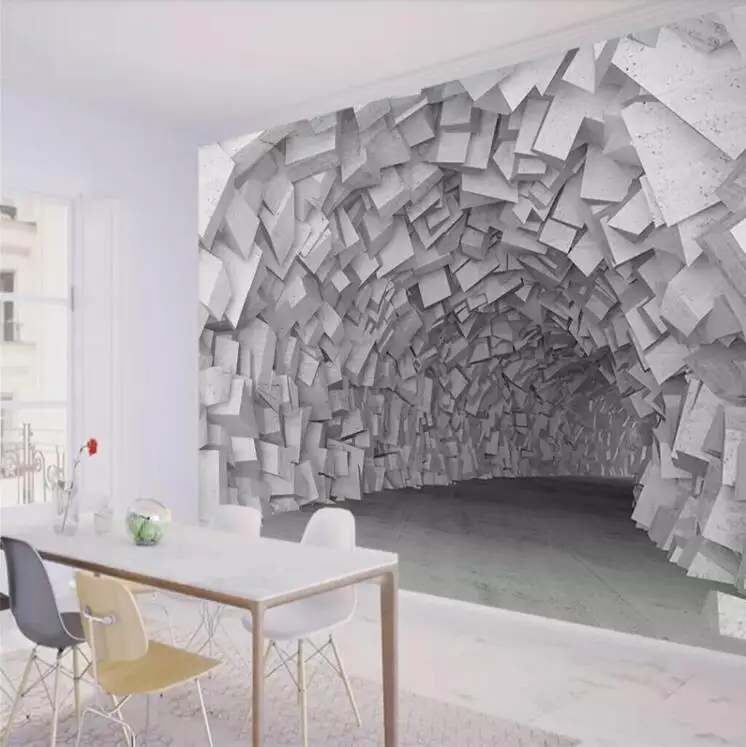 5 mm 5 mm | Matte rectified | ||||||||||||||||||||||
Устойчивая красота керамогранита с имитацией мрамора
Узнайте, почему керамогранит с имитацией мрамора от Atlas Concorde отражает последние тенденции как в дизайне, так и в области экологической устойчивости.
Уверенность в экологичности: Atlas Concorde имеет сертификат ISO 17889-1
Международный стандарт ISO 17889-1 «Керамические плиточные системы. Экологичность керамической плитки и укладочных материалов» предоставляет инструмент для объективной оценки экологичности керамической плитки. Atlas Concorde продемонстрировала свою приверженность защите окружающей среды, предлагая керамогранит, сочетающий в себе превосходство производства с защитой людей и окружающей среды. Фактически все коллекции удовлетворяют требованиям, установленным стандартом.
Экологичность керамической плитки и укладочных материалов» предоставляет инструмент для объективной оценки экологичности керамической плитки. Atlas Concorde продемонстрировала свою приверженность защите окружающей среды, предлагая керамогранит, сочетающий в себе превосходство производства с защитой людей и окружающей среды. Фактически все коллекции удовлетворяют требованиям, установленным стандартом.
Atlas Concorde для неотложной помощи в Уганде
Когда Джино Страда поручил Ренцо Пьяно спроектировать больницу скорой помощи в Энтеббе, Уганда, он попросил его создать «невероятно красивое» общественное пространство. При строительстве этого здания использовались натуральные, точные материалы в соответствии с обстоятельствами, не пренебрегая технологиями, необходимыми в таких условиях. Решение использовать керамогранит Atlas Concorde для интерьеров больницы отражает эту линию рассуждений с упором на гигиену и экологичность.
Устойчивая красота керамогранита с имитацией мрамора
Узнайте, почему керамогранит с имитацией мрамора от Atlas Concorde отражает последние тенденции как в дизайне, так и в области экологической устойчивости.
Уверенность в экологичности: Atlas Concorde имеет сертификат ISO 17889-1
Международный стандарт ISO 17889-1 «Керамические плиточные системы. Экологичность керамической плитки и укладочных материалов» предоставляет инструмент для объективной оценки экологичности керамической плитки. Atlas Concorde продемонстрировала свою приверженность защите окружающей среды, предлагая керамогранит, сочетающий в себе превосходство производства с защитой людей и окружающей среды. Фактически все коллекции удовлетворяют требованиям, установленным стандартом.
Мы рядом. Посетите магазин.
Перейдите в раздел торговых точек и найдите ближайшего дилера Atlas Concorde.
Найти дилера
Настенные лучшие модели для 3D-печати・Культы
Щенячий патруль Zuma Lowpoly
0,62 €
Бюст зомби Lowpoly
0,62 €
Venom Myotismon Lowpoly
0,62 €
Venom Wall Lowpoly
0,62 €
Turbo Snail Lowpoly
0,62 €
Bull Trophy
0,62 €
Трицератопс Lowpoly
0,62 €
Bull Lowpoly
0,62 €
Жаба Lowpoly
0,62 €
Тибберс Lowpoly
0,62 €
Лезвие Tekkaman Lowpoly
0,62 €
Плюшевый мишка Lowpoly
0,62 €
Снупи Lowpoly
Снупи Lowpoly
0,62 €
Слёрм Маккензи Низкополигональная
0,62 €
Skye Paw Patrol Lowpoly
0,62 €
Акула Lowpoly
0,62 €
Стена Самус Аран Низкополигональная
0,62 €
Gopro Mount Honeycomb Wall Adapter
Бесплатно
Плакат на стене автомобиля
0,50 €
Держатель батареи Stanley Fatmax V20 Lithium Ion
€5,33 -30%
€3,73
Настенный мини-дисплей Solo – Лабораторный фон Alchemist для миниатюр
0,62 €
маленькая рождественская кошачья сфера
€1
Настенная розетка
3,48 €
Металлический держатель токарного станка для Damatomacchine Newton 20 plus
2 €Настенное крепление Alexa Gen5
0,99 €
АФРИКАНСКИЙ лев
0,50 €
Зажим для зеркальных стен — на 2 мм глубже
Бесплатно
НАСТЕННАЯ ЖИВОПИСЬ “ДЕРЕВО ЖИЗНИ”.



